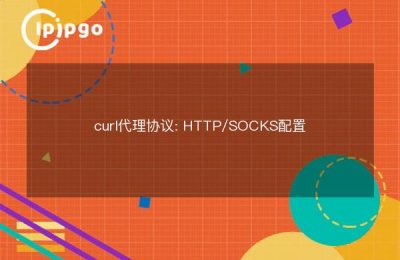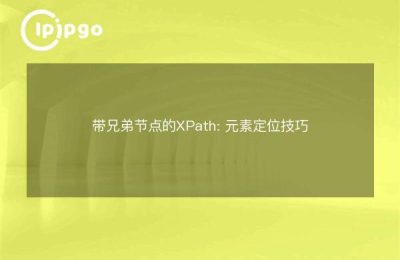En la era digital actual, la seguridad en línea y la protección de la privacidad son cada vez más importantes. Muchas personas optan por utilizar una IP proxy para evitar que sus actividades en línea sean rastreadas. En este artículo, vamos a detallar cómo configurar una IP proxy en 360 Browser.Whether usted es un aficionado a la tecnología o un veterano de la web, este artículo le ayudará a hacerlo con facilidad.
¿Qué es una IP proxy?
Antes de profundizar en cómo configurar una IP proxy, entendamos primero qué es una IP proxy. En pocas palabras, una IP proxy es un servidor intermediario que accede a sitios web de destino por ti. Con una IP proxy, tu dirección IP real quedará oculta y lo que verá el sitio web será la dirección IP del servidor proxy. Esto no sólo protege tu privacidad, sino que también mejora la velocidad de acceso en algunos casos.
¿Por qué debo utilizar una IP proxy?
El uso de una IP proxy tiene muchas ventajas y a continuación se exponen algunas de las principales razones:
- Privacidad:Proxy IP oculta tu dirección IP real y protege tu privacidad.
- Velocidad de acceso:Algunos servidores proxy pueden proporcionar un acceso más rápido, especialmente si visitas sitios web en una región específica.
Pasos para configurar la IP proxy en el navegador 360
A continuación, te explicaremos detalladamente cómo configurar una IP proxy en el navegador 360. Los pasos no son complicados, sólo tienes que seguir la guía que te indicamos a continuación.
Paso 1: Abrir la configuración del navegador 360
En primer lugar, abre el navegador 360. Busca el botón de menú (tres líneas horizontales) en la esquina superior derecha del navegador, haz clic en él y selecciona "Configuración".
Paso 2: Ir a Configuración avanzada
En la página Configuración, desplázate hacia abajo hasta encontrar la opción "Configuración avanzada" y haz clic en ella. Aquí podrás ver más opciones de configuración.
Paso 3: Buscar la configuración de red
En la página de Configuración Avanzada, busque la sección "Red". Aquí verás la opción "Cambiar configuración de proxy", haz clic en ella.
Paso 4: Configurar IP Proxy
Tras hacer clic en "Cambiar configuración del proxy", aparecerá una nueva ventana. En esta ventana, selecciona "Configuración de LAN". En la Configuración de LAN, puedes ver la sección "Servidor Proxy", marca la opción "Usar servidor proxy para LAN".
A continuación, introduzca la dirección IP y el número de puerto del proxy que desea utilizar. Por ejemplo, si la IP de tu proxy es 123.45.67.89 y el número de puerto es 8080, deberás rellenar estos datos en las casillas correspondientes. Cuando hayas terminado, haz clic en "Aceptar" para guardar la configuración.
Compruebe si la IP proxy es efectiva
Una vez finalizada la configuración, puedes probar si la IP proxy funciona visitando algunos sitios web. Por ejemplo, puede visitarWhatIsMyIPSi la dirección IP mostrada coincide con la IP proxy que ha configurado, compruebe si la dirección IP mostrada coincide con la IP proxy que ha configurado. Si coincide, la IP proxy se ha configurado correctamente.
Problemas comunes y soluciones
Durante el proceso de configuración de una IP proxy, puedes encontrarte con algunos problemas. He aquí algunos problemas comunes y sus soluciones:
- La IP proxy no puede conectarse:Compruebe que la dirección IP del proxy y el número de puerto se han rellenado correctamente para asegurarse de que el servidor proxy está en línea.
- El acceso se ralentiza:Intenta cambiar a otra IP de proxy, algunos proxies pueden estar muy cargados.
- Algunos sitios web no son accesibles:Algunos sitios web pueden bloquear ciertas IPs proxy, prueba a cambiar el servidor proxy.
resúmenes
Con los pasos anteriores, puedes configurar fácilmente una IP proxy en el navegador 360 para proteger tu privacidad online y mejorar la velocidad de acceso. Aunque la configuración de la IP proxy puede parecer complicada, siempre que sigas los pasos, creo que tendrás éxito. Si encuentras algún problema durante la operación, puedes consultar nuestra sección de preguntas frecuentes para encontrar una solución.
Espero que este artículo te haya sido útil y te deseo mucha suerte en el mundo online.